아이무비(iMovie)는 맥북이나 아이폰에서 기본으로 사용할 수 있는 영상 편집 프로그램입니다. 하지만 사용 방법이 생각보다 어려운데요.
그래서 오늘은 맥북과 아이폰에서 아이무비(iMovie)를 이용해 동영상을 합치는 방법을 알려드리겠습니다. 자세한 내용은 아래에서 확인하시기 바랍니다.
Part 1: 아이무비(iMovie) 최고의 대안 - 원더쉐어 유니컨버터
아이무비(iMovie)는 맥이나 아이폰 사용자라면 무료로 사용할 수 있기 때문에 편리합니다. 하지만 기능이 많지 않고, 실행 속도가 느린 것이 단점입니다. 그래서 아이무비(iMovie)를 대체할 수 있는 편집 프로그램을 찾으신다면 원더쉐어 유니컨버터를 추천해 드립니다.
유니컨버터는 윈도와 맥OS 버전을 지원하는 올인원 동영상 프로그램으로 강력하고 다양한 편집 기능을 지원합니다. 그리고 동영상 합치기나 자르기, 파일 포맷 변환 등의 작업을 전부 마우스 클릭만으로 해결할 수 있습니다.
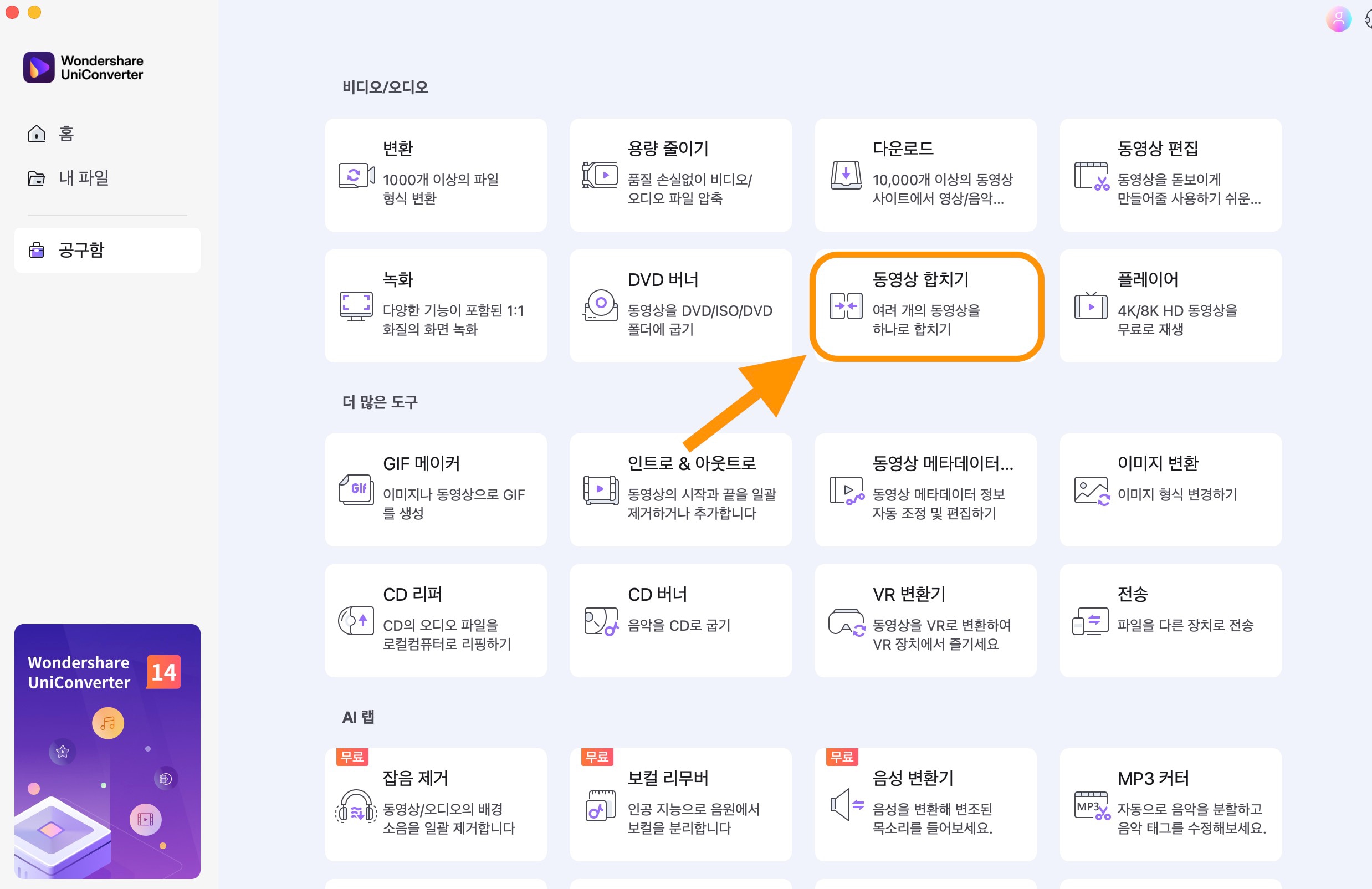
유니컨버터에서 동영상을 합치고 싶으면 홈 화면의 동영상 합치기 메뉴를 선택합니다. 그다음 원하는 파일들을 불러오면 영상 재생 시간 및 해상도, 파일 포맷 등의 기본 정보가 표시됩니다. 아래쪽의 출력 형식에서 저장하고 싶은 포맷을 선택한 후, 내보내기를 하면 쉽게 영상을 합칠 수 있습니다.
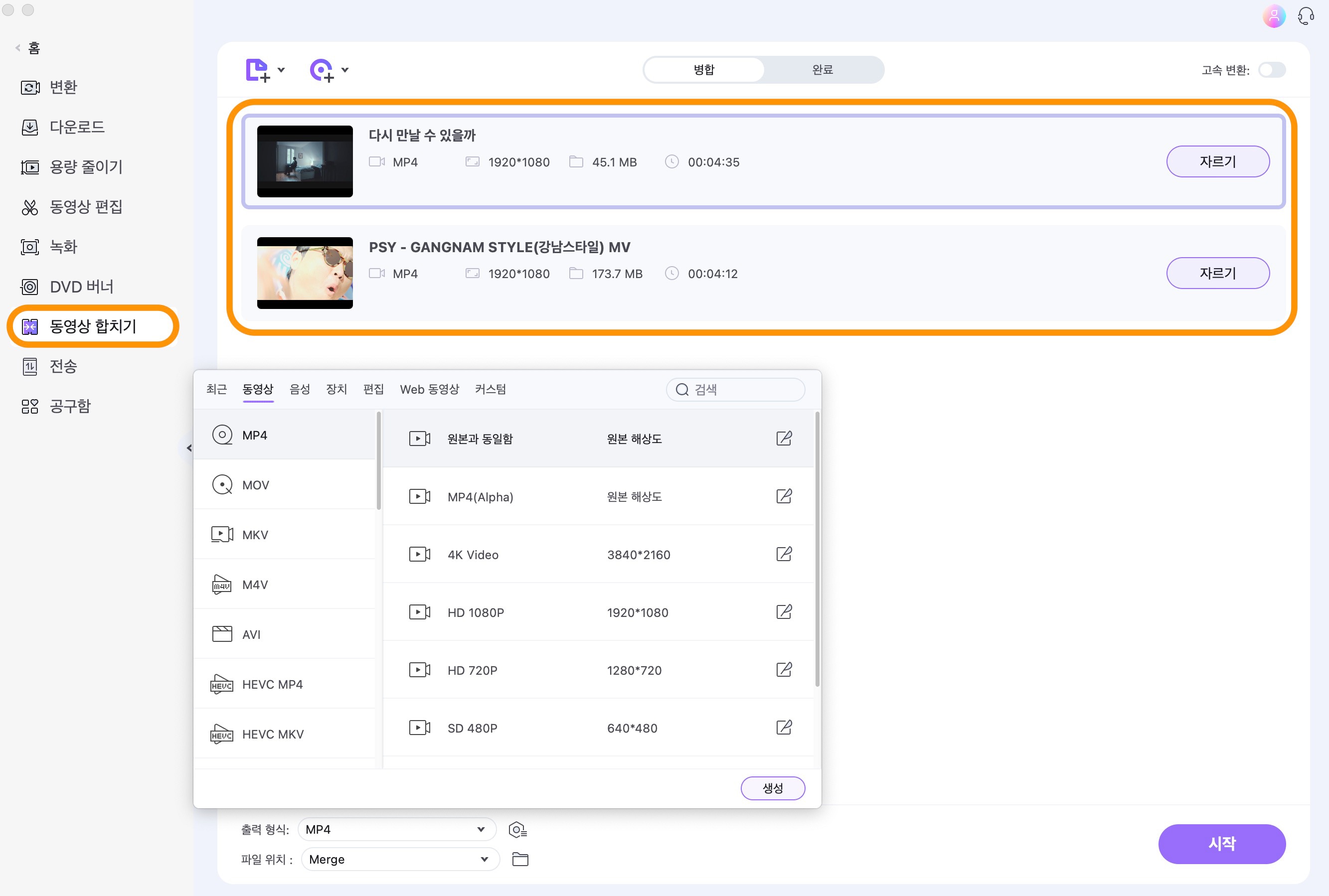
유니컨버터의 모든 기능은 무료 체험판에서 확인해 볼 수 있으므로, 아래 링크에서 다운 받아 설치해 보시기 바랍니다.
Part 2: 맥북 iMovie 영상 합치기
맥북 아이무비(iMovie)는 맥용 앱 스토어에서 받을 수 있습니다. 맥 사용자는 누구나 무료로 설치할 수 있으며 기능 제한도 없습니다.
아이무비(iMovie)에서 동영상 편집 작업을 하려면 제일 처음에 프로젝트를 생성해야 합니다. 아이무비(iMovie)는 프로젝트 단위로 작업을 하기 때문입니다.
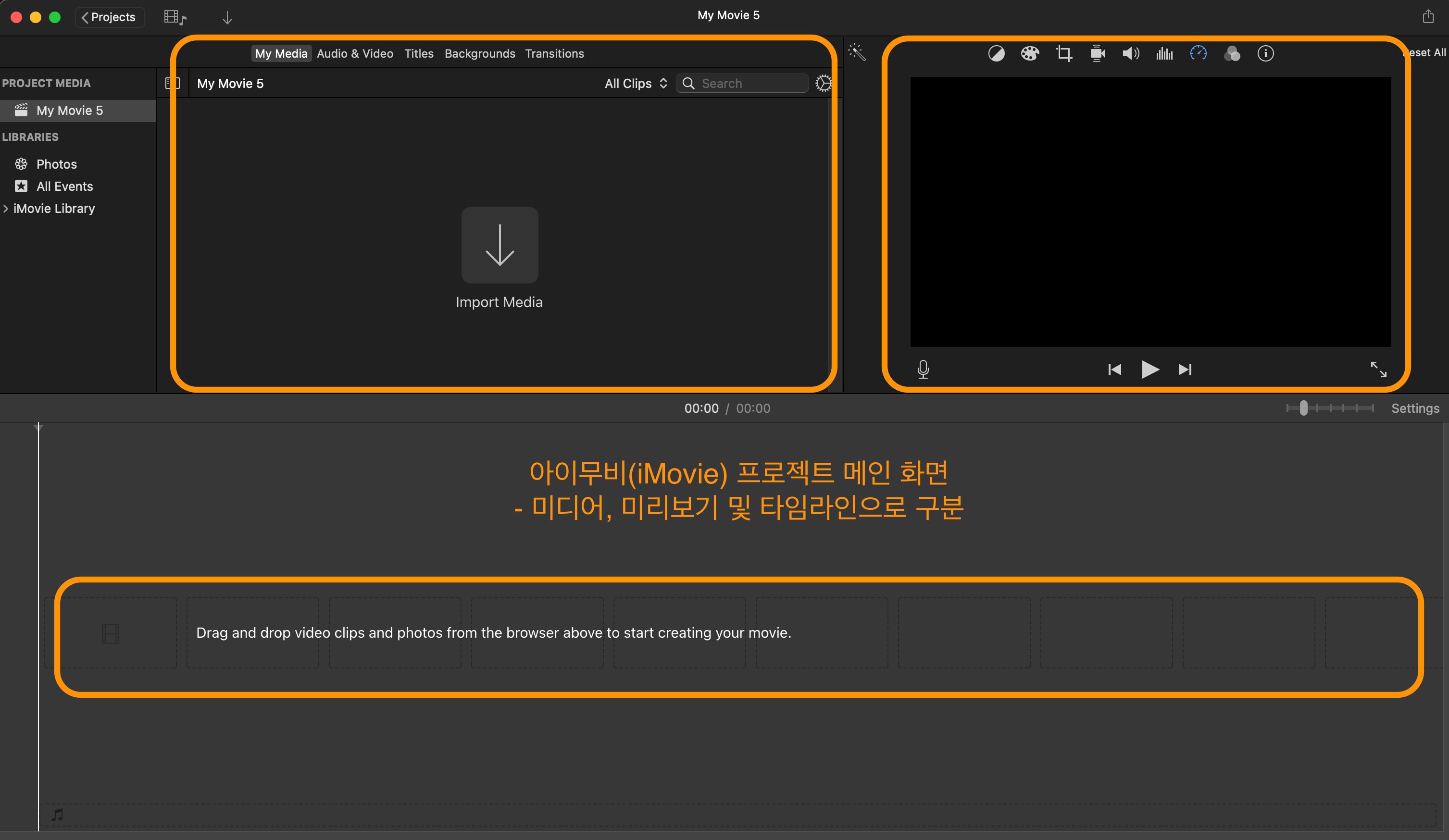
그다음 합치고 싶은 비디오들을 추가(import)한 후, 타임라인으로 집어 넣으면 됩니다. 타임라인에서 영상 자르기 같은 간단한 편집이 가능하며, 화면 전환 효과나 자막 등을 더할 수도 있습니다.
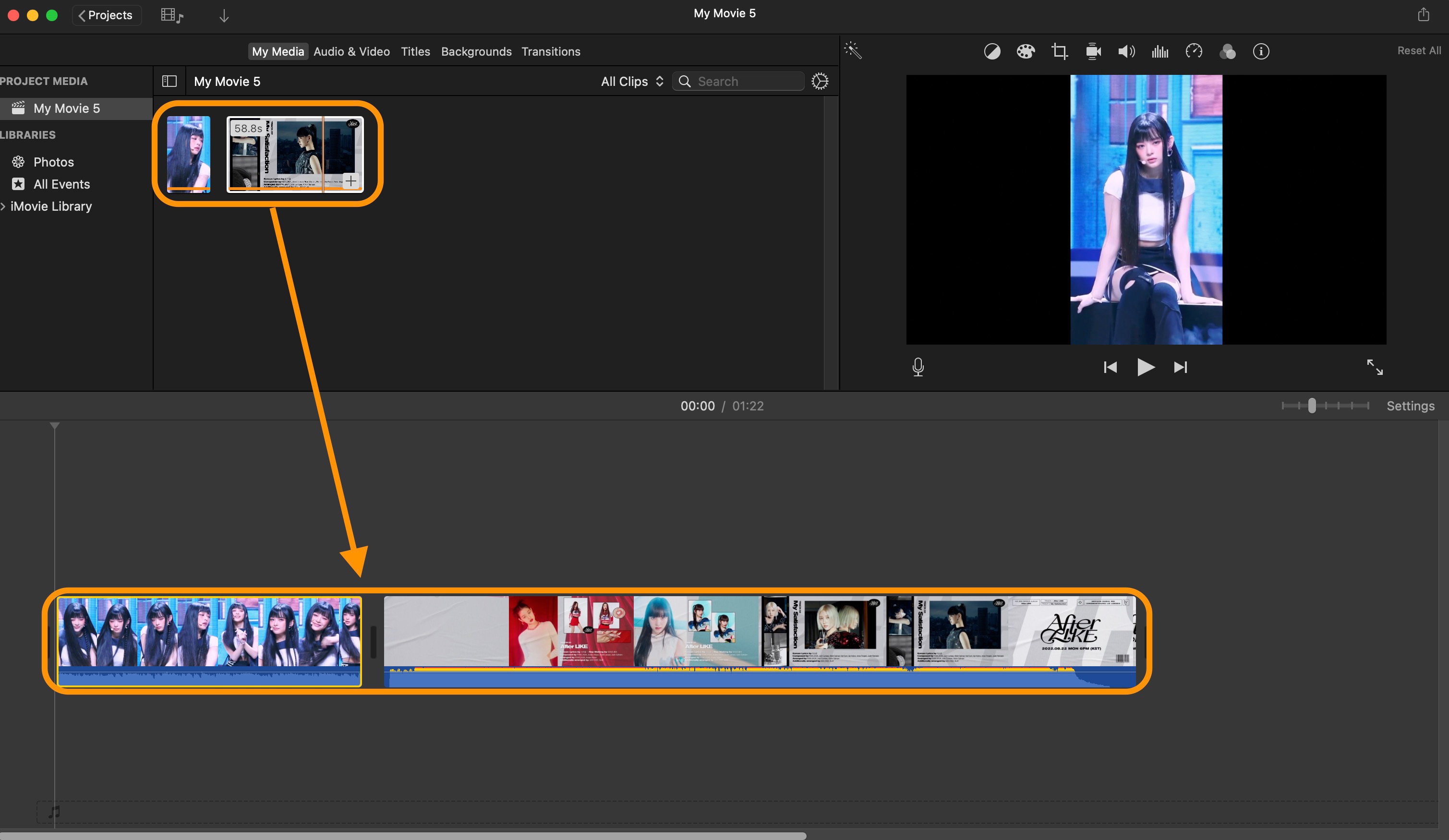
마지막으로 파일 메뉴의 내보내기(share)를 통해 이메일이나 페이스북 공유, Mp4 파일 저장 등 원하는 방법으로 영상을 출력하면 됩니다.
Part 3: 아이폰 iMovie 동영상 합치기
다음은 아이폰의 아이무비(iMovie)에서 여러 개 동영상을 합치는 방법을 스텝 바이 스텝으로 알아보겠습니다.
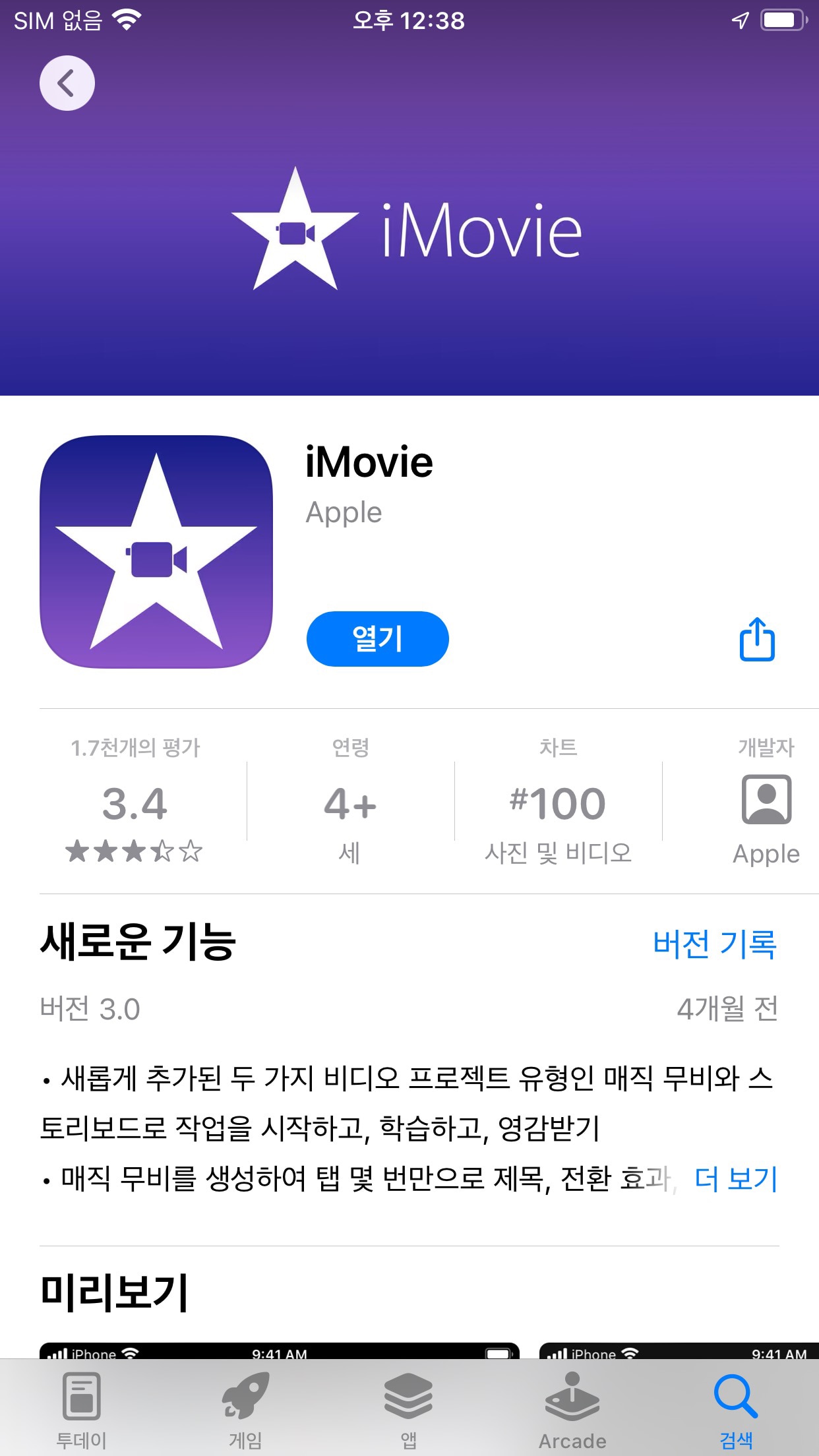
01of 04아이무비(iMovie) 설치
아이폰용 아이무비(iMovie)는 앱 스토어에서 바로 다운 받을 수 있습니다. 앱을 설치하고, 처음 실행하면 새로 생성하는 프로젝트 종류를 고를 수 있습니다. 매직보드나 스토리 라인은 정해진 템플릿을 활용하여 새 영상을 만드는 것입니다.
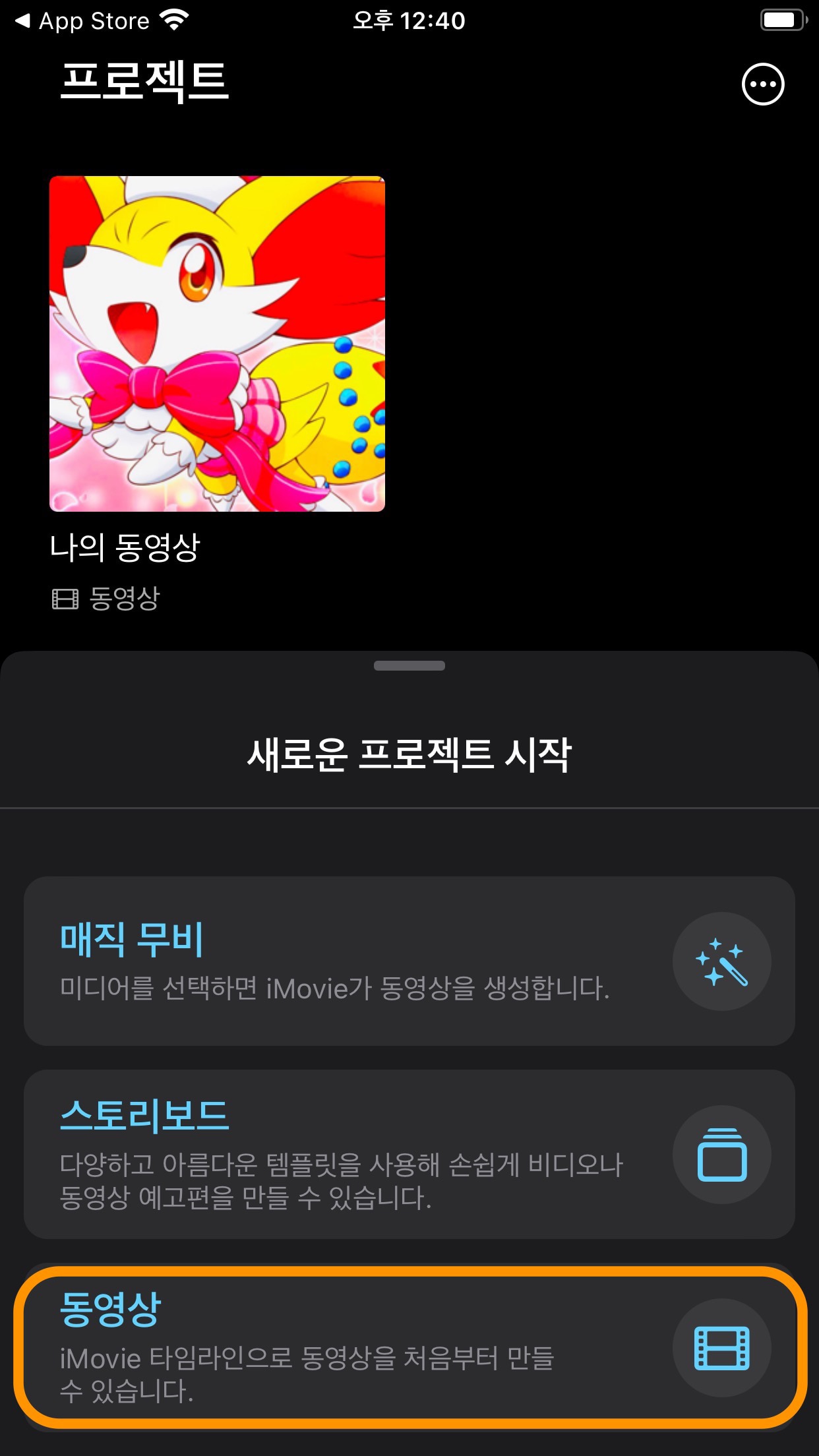
이번 예제에서는 동영상을 합치는 것이므로 프로젝트 종류에서 동영상을 선택합니다.
02of 04동영상 선택하기
프로젝트를 만든 후, 프로젝트에 추가할 비디오나 사진 등을 고를 수 있습니다. 예제에서는 아이폰 비디오 항목에 저장된 영상 2개를 선택하였습니다. 사진을 삽입할 때는 타임라인에서 사진이 보여주는 시간이나 크기 등을 설정할 수 있습니다.
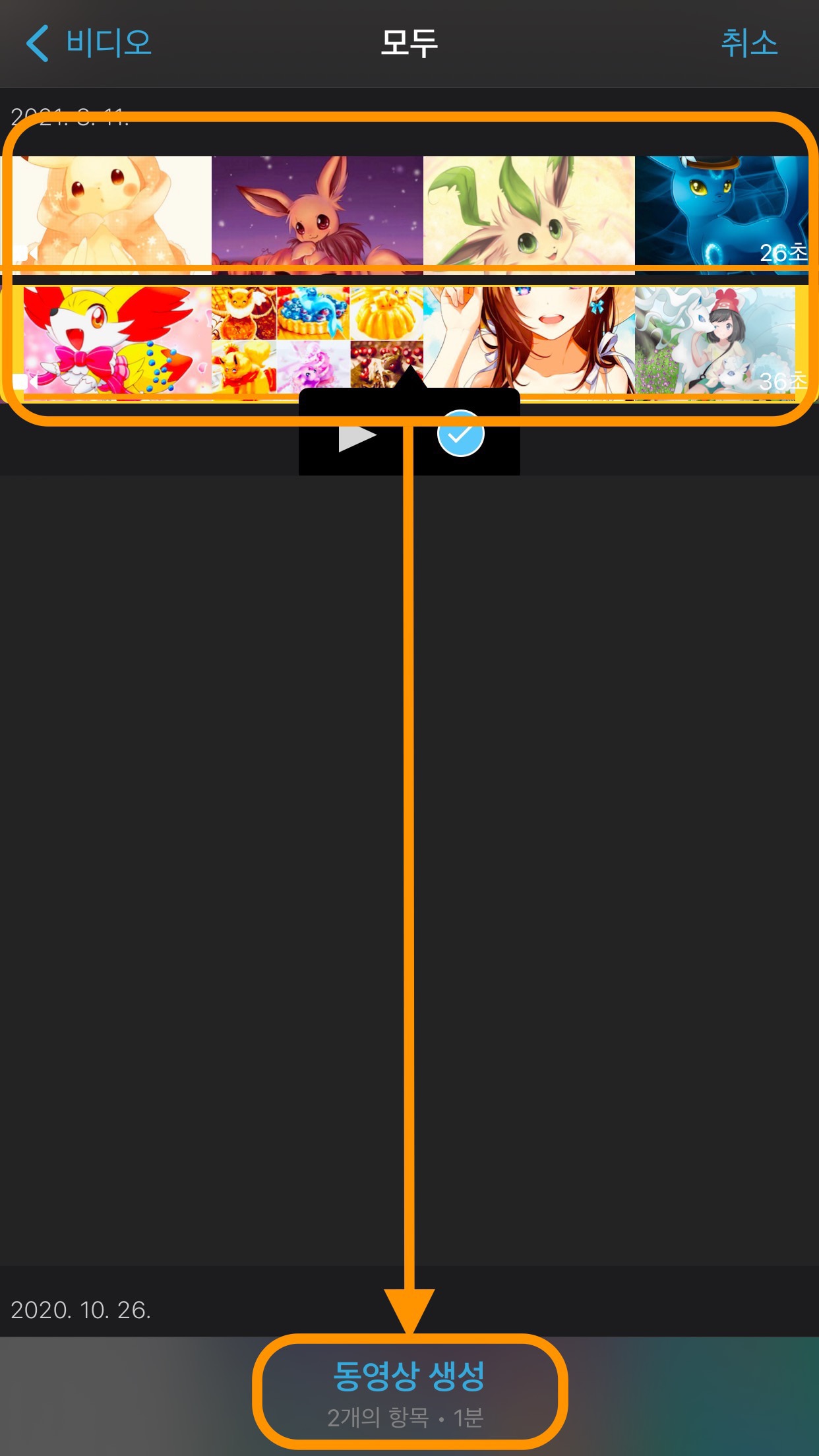
원하는 영상을 선택하였으면 아래쪽의 동영상 생성을 눌러줍니다.
03of 04합친 동영상 확인하기
Step 2에서 생성한 동영상은 나의 동영상 항목에서 확인할 수 있습니다. 2개의 비디오가 잘 합쳐진 것을 확인할 수 있으며, 여기까지 하면 아이무비(iMovie)로 아이폰 동영상 합치기는 끝입니다.
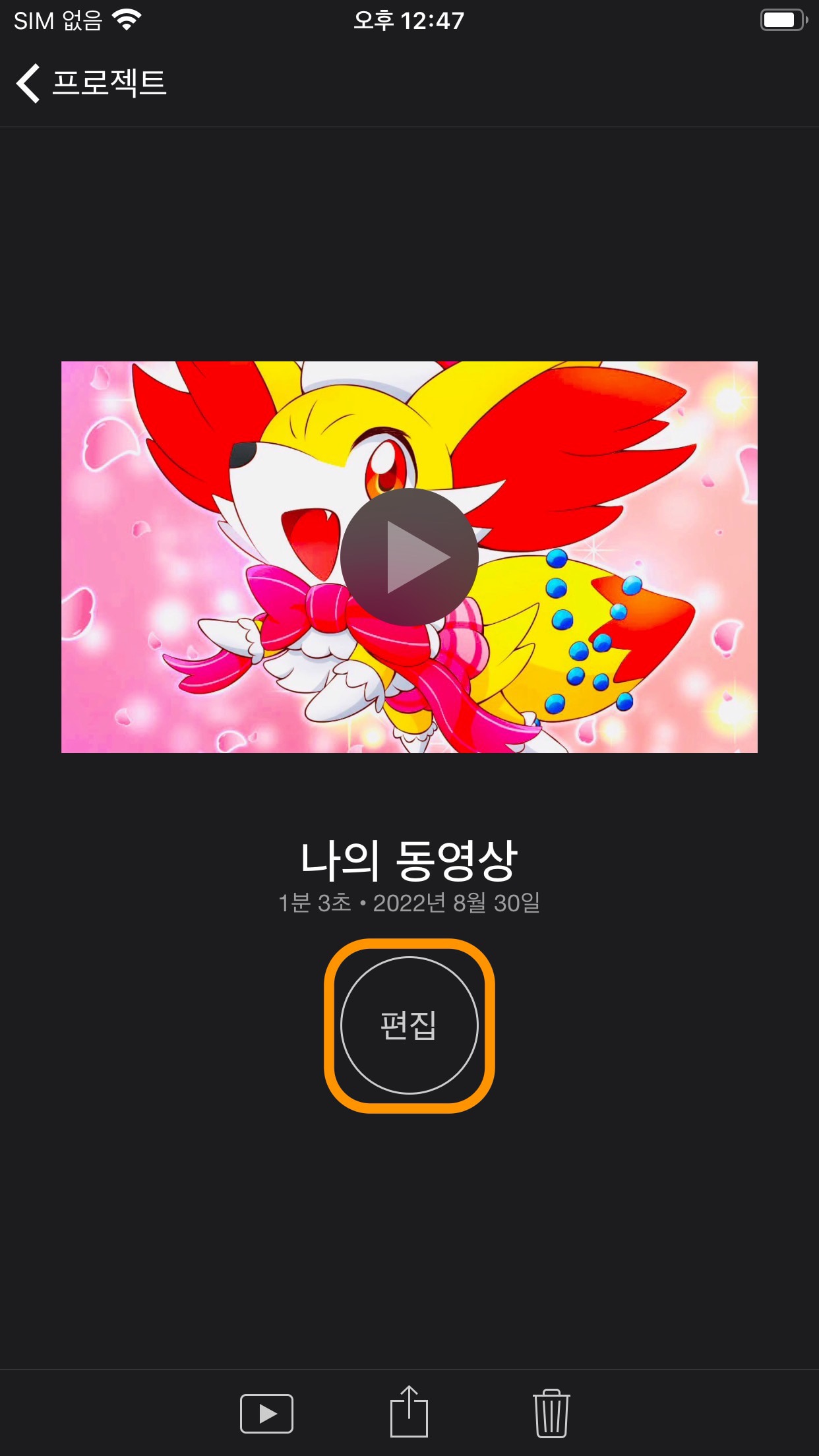
04of 04아이무비(iMovie)로 동영상 편집하기
아이폰용 아이무비(iMoive)는 간단한 화면 필터 효과 및 테마 삽입, 검정색 페이드 인/아웃 같은 편집 기능을 지원합니다. 동영상 편집 메뉴에서 오른쪽 아래에 있는 설정 버튼을 클릭하여 실행할 수 있으며, 타임라인을 활용하여 영상 자르기 등의 작업도 할 수 있습니다.
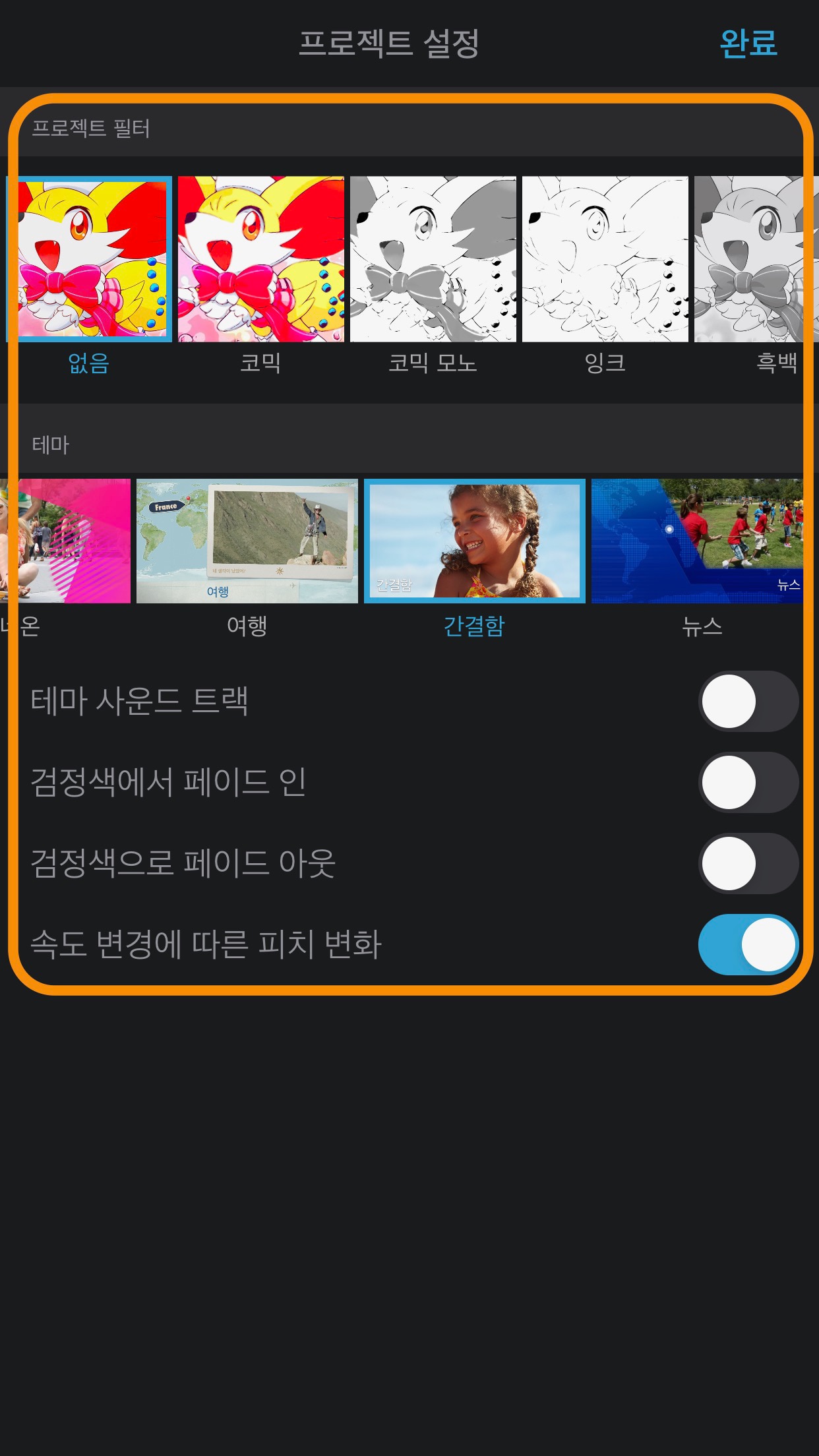
마치며
오늘은 맥북과 아이폰에서 아이무비(iMovie)로 동영상 합치기 방법을 알려드렸습니다. 그리고 아이무비(iMovie)의 대안으로 쓸 수 있는 원더쉐어 유니컨버터도 살펴보았습니다. 이번 글이 도움이 되셨길 바라며, 다음에도 유익한 정보를 알려드리겠습니다!

